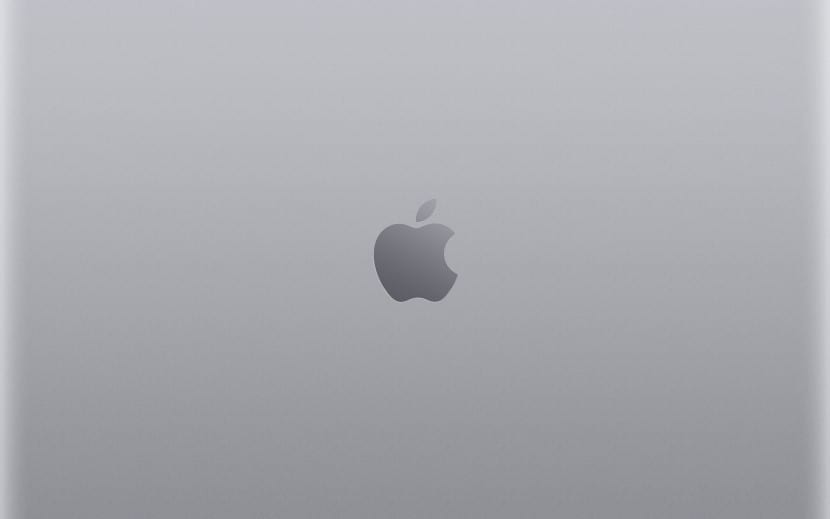
Овог пута ћемо видети како да додамо позадине радне површине у фасциклу у којој се налази остатак позадина које је додао Аппле. Са тим добијамо да се позадине не мењају када искључимо Мац, дозволите ми да објасним. Неки корисници су поставили на Системске поставке> Десктоп и Сцреенсавер неки директоријум са личним позадинама или чак сопственим фотографијама, али ово има проблем ако се фасцикла не чува на чврстом диску ХД Мацинтосх. Из овог разлога, оно што ћемо видети данас је како директно додати позадине које желимо у основну фасциклу мацОС-а.
Додајте средства из а директоријум који је смештен изван ХД Мацинтосх диска, чини да се сваки пут када се Мац поново покрене поново мењају. Па да видимо како да додамо те позадине директно у основну фасциклу Десктоп Пицтурес да се то не би догодило. Нешто што многи од вас сигурно знају, али што корисници нови у мацОС-у можда не знају.
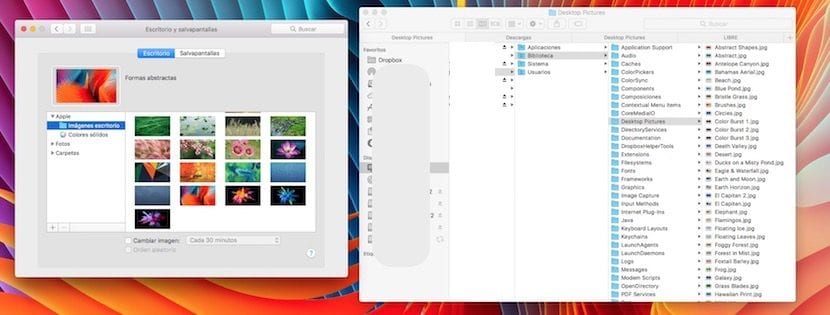
Рута је једноставна: ХД Мацинтосх> Библиотека> Слике радне површине или отварање Спотлигтх директно и куцањем Десктоп Пицтурес. У ову фасциклу, која се у свим верзијама оперативног система Мац назива исто, додајемо или уклањамо позадине које желимо повлачењем слика.
Ове позадине се могу додати исте са Системске поставке> Десктоп и сцреенсавер кликом на + и додавање мапе коју желимо, али имајте на уму да ће та мапа бити хостована на тврдом диску ХД Мацинтосх, јер је имамо на спољном диску, када затворимо сесију, они ће бити промењени у почетна средства.